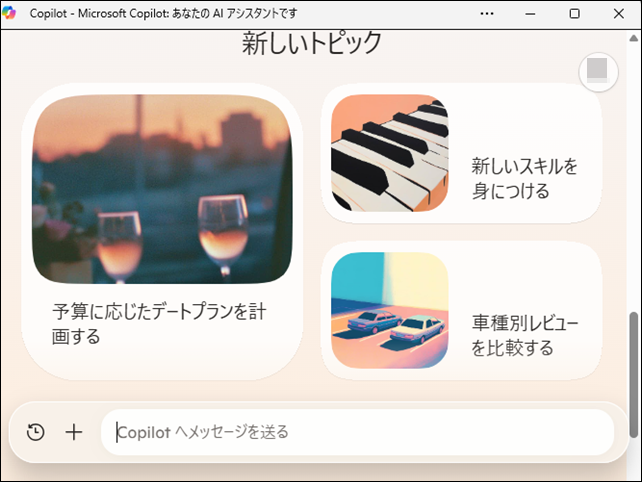 デスクトップ版のCopilotにて、過去の会話履歴を表示させる方法の紹介です。
デスクトップ版のCopilotにて、過去の会話履歴を表示させる方法の紹介です。
仕様変更で表示されなくなってしまった以前のやり取りを、再度表示させることができます。
こんな人のお役に立てる記事です。

これまでは過去のやり取りも見れていたはずなんだけど・・。
なんか使いづらくなって残念。
Copilotにて過去の会話履歴が表示されないを解決
僕の場合、パソコン使用中にわからないことがあるとCopilotに尋ねることがよくあります。
たとえば、こんな感じ。
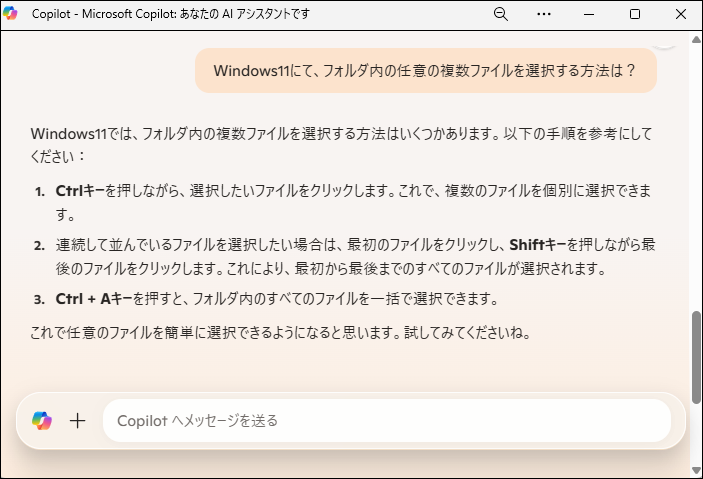
ネットで検索してもいいのですが、Copilotの方がピンポイントでビシっと答えてくれて便利なんですよね。

ネットだと「検索」→「めぼしい記事を探す」って手間があるからね。
さらに、開いた記事内から自分で答えを探し出すのも面倒だよね。

そんな便利なCopilotですが、ここ最近ちょっと困っていることが・・。
それがこれ。
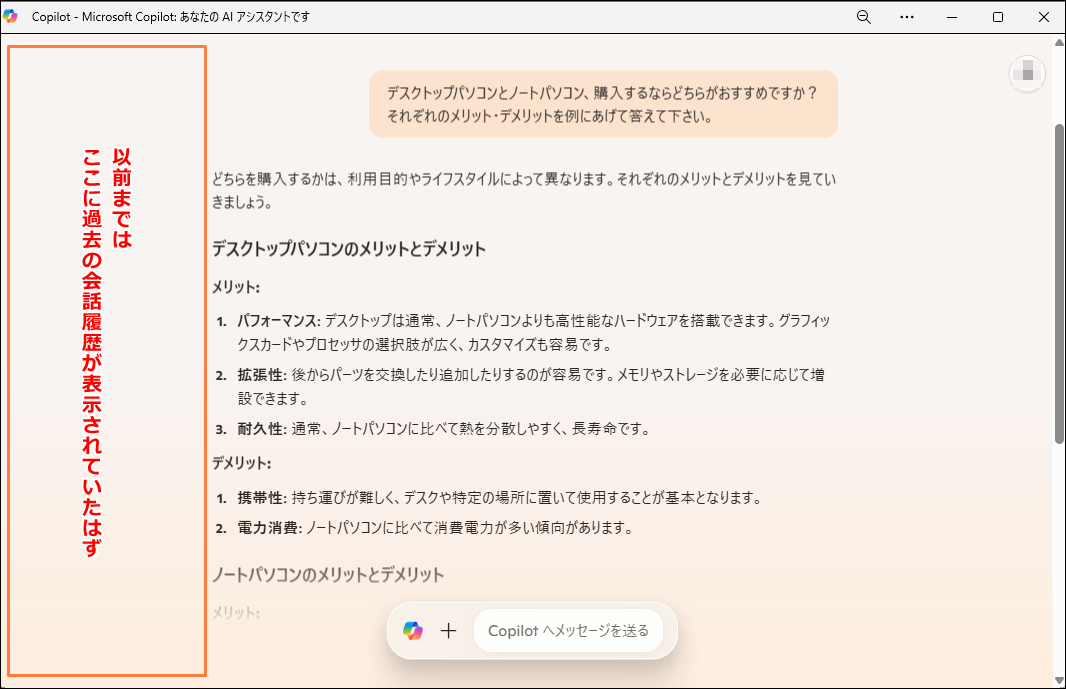
アップデートによって仕様が変更されたのか、以前は表示されていた「過去の会話履歴」が見れなくなっています。
これ、過去のやり取りを頻繁に利用していた僕には死活問題です。


再度同じ質問をすれば済むことですが、その「質問自体」を覚えてないことってよくあるんですよね。
というわけで、過去のやり取りが表示されないCopilotは、僕にとって魅力半減です。
諦められず色々と検索していると、やっと解決策を発見。
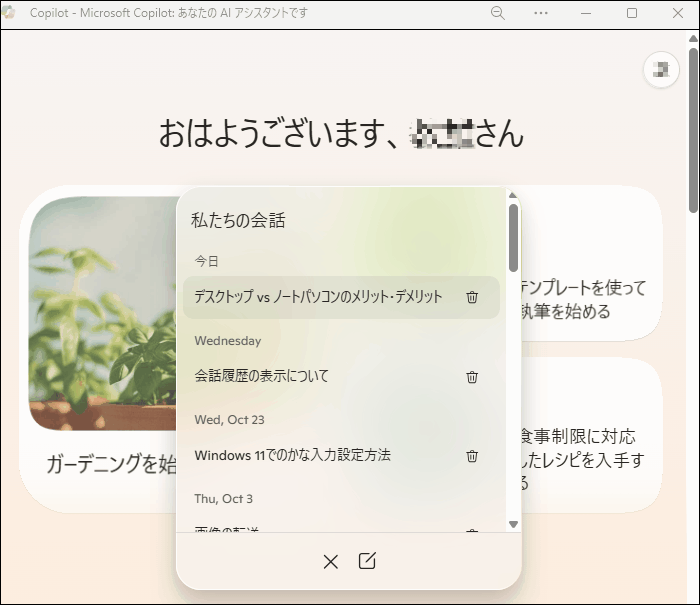
以前とは表示のされ方こそ違うものの、過去の会話履歴を見れるようになりました。
任意の会話履歴をクリックすれば、過去のやり取りが表示されます。
これでやっと、また以前のように便利に使えそうです。
解決策を教えてくれたのはCopilotだった
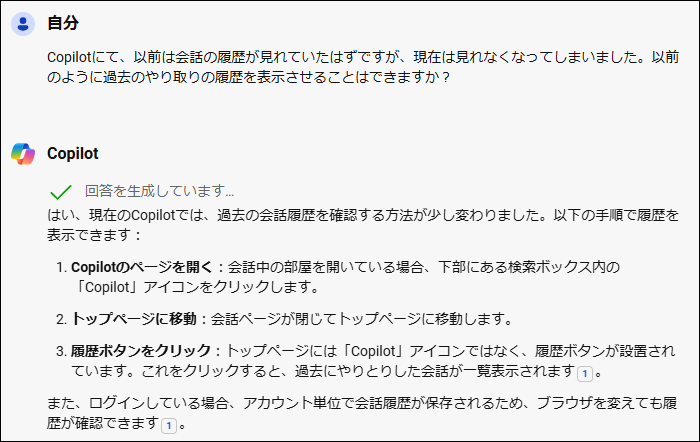
散々自分で検索しても解決策を見つけられずに困っていたのですが、最終的にはCopilotに助けられました。
ただし、適格な回答をしてくれたのは「デスクトップ版のCopilot」ではなく「WEB版のCopilot」。
この辺については、記事後半で詳しく解説しています。

Copilotに過去の会話履歴を表示させる手順
手順
- Copilotのページを開く
- 履歴ボタンをクリック
- 再度会話履歴を開く場合はトップに戻る
step
1Copilotのページを開く
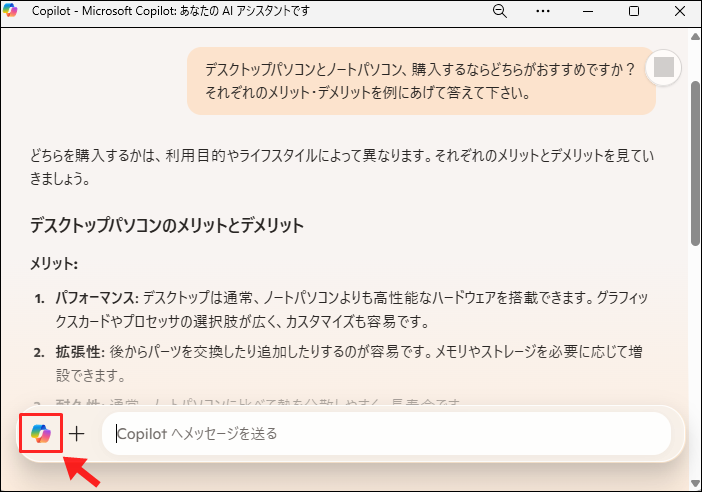
上記のように会話ページを開いている場合は、Copilotアイコンをクリックしてトップページを開く
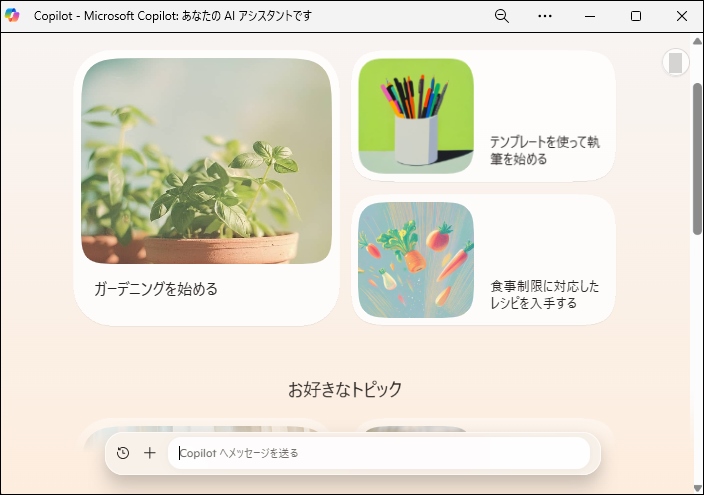
トップページが表示
step
2履歴ボタンをクリック
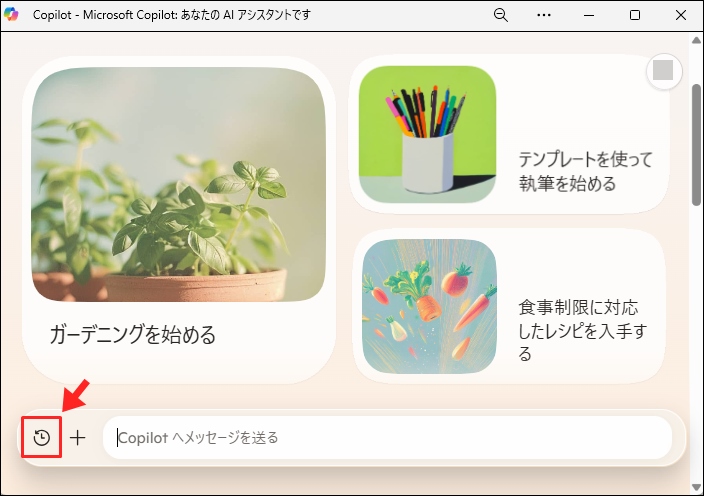
履歴ボタンをクリック

ずっと会話ページ内ばかり探していたよ。

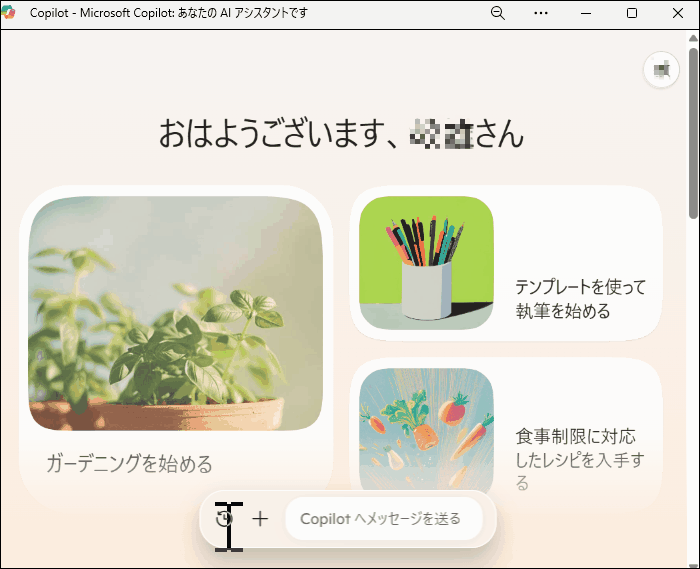
任意の会話履歴をクリックすると、過去のやり取りが表示される
step
3再度会話履歴を開く場合はトップに戻る
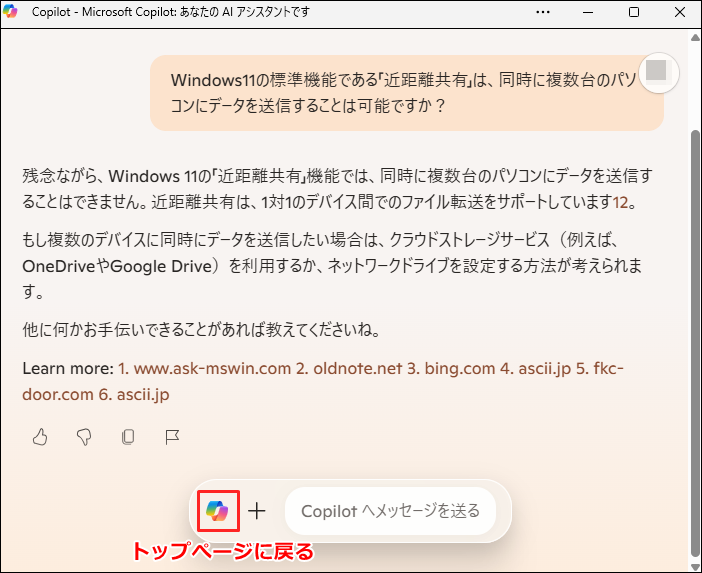
別の会話履歴を表示したい場合は、Copilotをクリックしてトップに戻り再度同じ操作を繰り返す

会話ページ内からは表示できず、都度トップに戻る必要があるんだね。
今後のアップデートに期待だなぁ。

フランク過ぎる受け答えの直し方
アップデートにて「過去の会話履歴の表示方法」が変わったのも困りましたが、実はもう一点不満に思っていることが。
それがこれ。

質問に対するAIの回答が、なんだかやたらフランク過ぎませんか!?
以前までは普通に丁寧に答えてくれていたのですが・・。

なんだか、邪見に扱われている感じがしちゃう。
というわけで、その旨を実際にCopilotに伝えてみました。
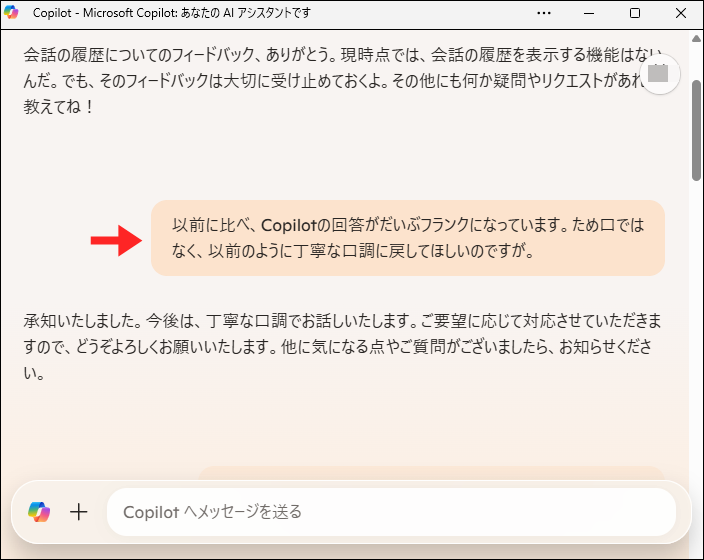
どうやら、分かってくれたようです。
その後何日か経過していますが、今のところはずっと丁寧な口調で答えてくれています。
余談:CopilotはWEB版の方が賢い!?
今回の記事テーマとは少しそれますが・・。
Copilotって、デスクトップ版よりWEB版の方が僕的に賢く感じています。
ほんの一例だけど、同じ質問でも異なる答えが返ってくるんだ。

- 理由① WEB版で分かることがデスクトップ版では分からない
| WEB版の回答 | デスクトップ版の回答 |
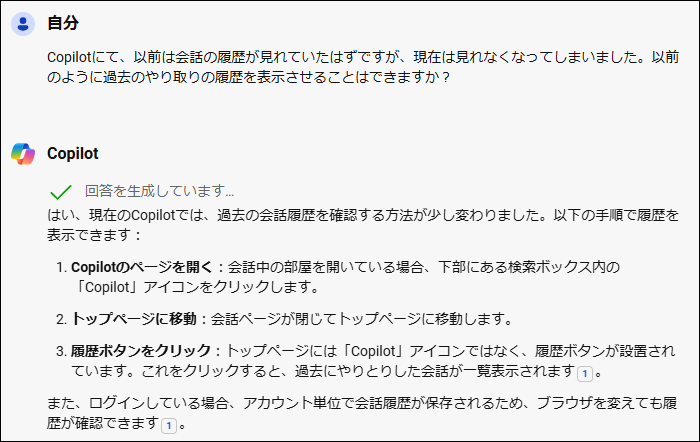 |
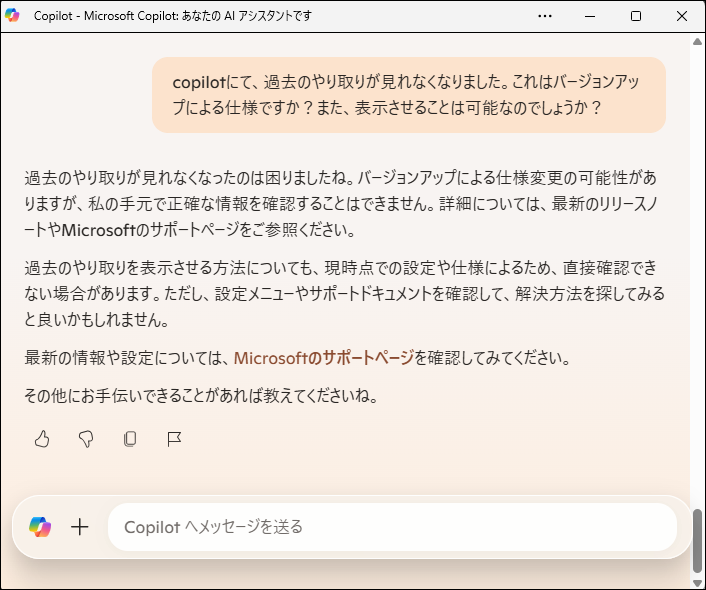 |
画像はクリックで拡大できます
WEB版では原因と操作手順を教えてくれましたが、デスクトップ版では遠回しに「できない」との回答でした。


- 理由② デスクトップ版の情報に誤りがあった
| WEB版の回答 | デスクトップ版の回答 |
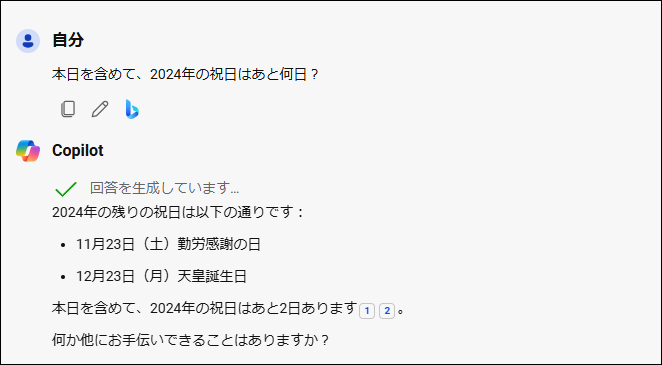 |
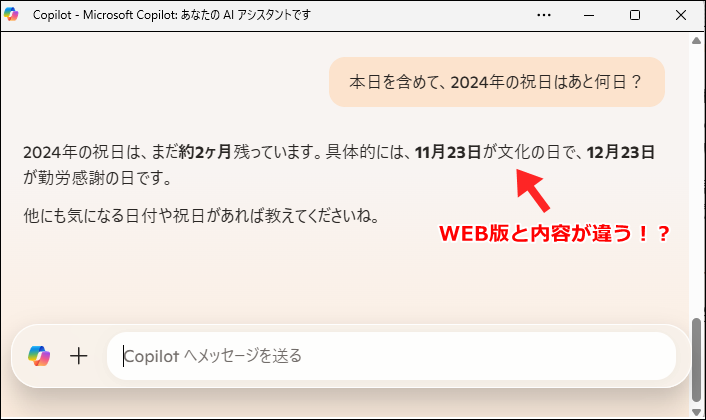 |
画像はクリックで拡大できます
同じ質問に対し、それぞれ異なる回答が返ってきました。
実際に自分で調べてみると、デスクトップ版の回答が間違っていました。
たまたま今回の質問に対してのみ起きたことかもしれません。質問によっては、WEB版の回答が誤っている場合も出てくるかと思われます。


まとめ:過去の会話履歴は表示方法が変更された
Copilotにて、過去の会話履歴を表示する方法が変更されました。
個人的には、以前の方が使いやすかったのですが・・。
僕同様、過去のやりとりが見れずに困っていた人は記事を参考にしてください。
- 関連記事

